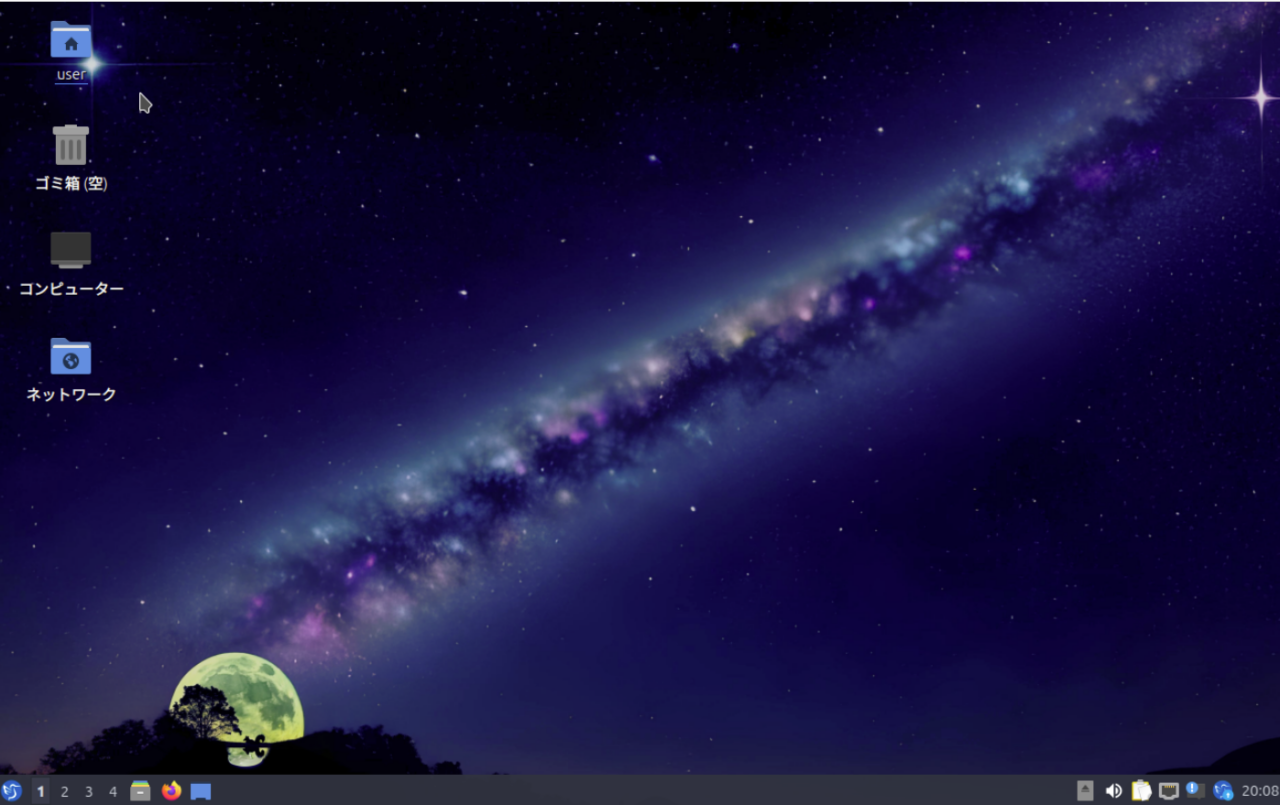Ano ang Lubuntu?
Ang Lubuntu ay isa sa mga opisyal na flavor ng Ubuntu, na partikular na kilala sa pagiging magaan at mababang paggamit ng resources. Ito ay gumagamit ng LXQt, isang magaan na desktop environment, na nagbibigay-daan sa maayos na pagtakbo kahit sa lumang hardware o sa mga kapaligiran na may limitadong resources. Dahil dito, ito ay ang ideal na pagpipilian para sa mga user na hindi nangangailangan ng pinakabagong high-spec PC.
Mga Dahilan para Pumili ng Lubuntu
- Magaan at Mabilis: Kumpara sa iba pang Linux distribution, mas mababa ang paggamit ng memorya, at maayos na tumatakbo kahit sa lumang PC.
- Madaling Gamitin: Dahil sa simple na interface at intuitive na operation, ito ay mabait para sa mga baguhan sa Linux.
- Efisiensya sa Enerhiya: Maaari itong gamitin nang matagal sa mga battery-powered devices tulad ng laptop.
Pangkalahatang-ideya ng Lubuntu 24.04
Inilabas noong Abril 2024 ang Lubuntu 24.04, na batay sa Ubuntu 24.04, na may LXQt 1.4.0 at Qt 5.15.13. Ang mga pangunahing pagpapahusay mula sa mga nakaraang bersyon ay kinabibilangan ng muling pagpapakilala ng OEM installation mode at pagpapahusay ng performance at stability ng buong sistema. Lalo na para sa mga gumagamit na naghahanap ng pagbuhay ng mga lumang PC o lightweight OS, ang pinakabagong Lubuntu ay ang ideal na pagpili.
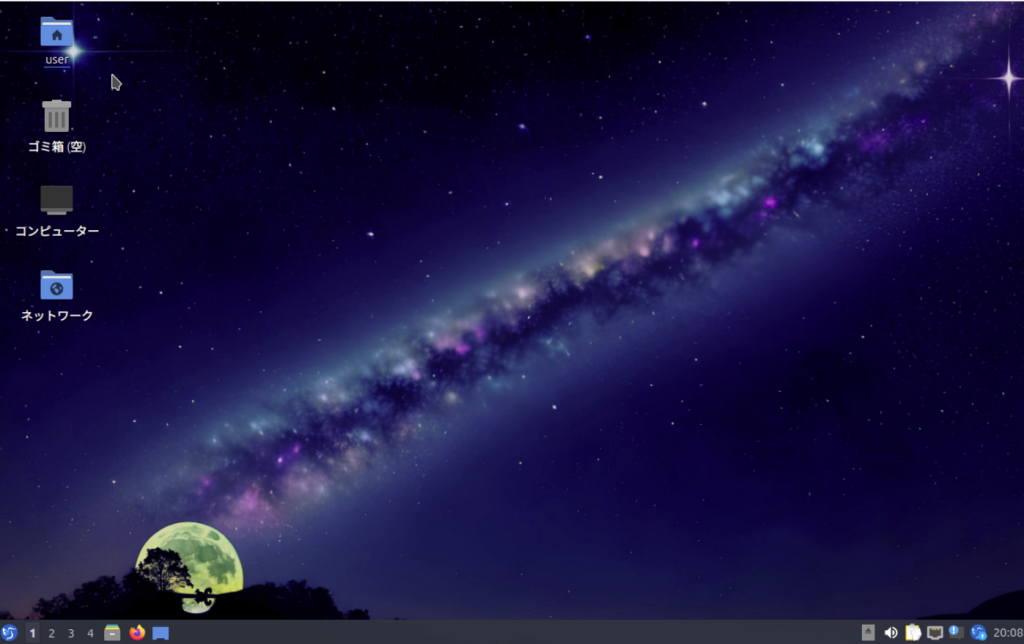
Mga Pangunahing Tampok
- LXQt 1.4.0: Sa pamamagitan ng pinakabagong bersyon ng LXQt, ang desktop environment ay naging mas magaan at mas madaling gamitin.
- Qt 5.15.13: Gumagamit ng pinakabagong Qt framework, na nagpapahusay sa stability at responsiveness ng sistema.
- OEM Installation Mode: Mulang bumalik ang handyong tampok para sa pag-deploy ng sistema sa maraming device.
Mga Kaugnay na Link:
- Lubuntu Opisyal na Site: Maaaring mag-download ng Lubuntu, basahin ang pinakabagong balita, at tingnan ang opisyal na dokumentasyon.
- Lubuntu Mga Tala ng Paglabas: Detalyadong impormasyon sa paglabas ng Lubuntu 24.04.
Mga Hakbang sa Pag-install ng Lubuntu
Ang pag-install ng Lubuntu ay dinisenyo upang maging madali para sa mga baguhan sa Linux. Narito ang mga tiyak na hakbang at mga tandaan.
3.1. Paglikha ng Bootable USB Drive
I-download ang ISO image ng Lubuntu mula sa opisyal na site, at gumamit ng mga tool tulad ng Rufus o Etcher upang lumikha ng bootable USB drive. Sa hakbang na ito, naghanda na para sa malinis na pag-install ng sistema.
Mga Kaugnay na Link:
- Opisyal na Site ng Rufus: Maaaring gamitin para sa paglikha ng bootable USB drive sa Windows.
- Opisyal na Site ng Etcher: Inirerekomenda para sa paglikha ng bootable USB sa MacOS o Linux.
Pag-install ng Lubuntu
- Pagpili ng Wika: Sa simula ng proseso ng pag-install, kung pipiliin ang Japanese, magiging mas madali ang pag-install.
- Pagsasadya ng Lokasyon: Itakda ang locale sa Japan. Sa ganito, awtomatikong i-a-adjust ang timezone at keyboard layout.
- Pagsasadya ng Keyboard: Kung walang problema sa default settings, magpatuloy na lang, ngunit maaari ring baguhin sa Japanese keyboard kung kinakailangan.
- Pagpili ng Mode ng Pag-install: Pumili ng karaniwang “Normal Installation”. Kung nais na bawasan ang bilang ng mga application sa sistema, maaaring pumili ng “Minimal Installation”.
- Pagsasadya ng Partition: Sa multi-boot environment, gumamit ng “Manual” upang i-set ang mga partition at panatilihin ang umiiral na data. Para sa bagong pag-install, maaaring pumili ng opsyon na “Use entire disk”.
- Pag-input ng Impormasyon ng User: Itakda ang username at password para sa bagong sistema. Para sa seguridad, inirerekomenda na iwasan ang auto-login.
- Pagsisimula ng Pag-install: Suriin ang mga setting at simulan ang pag-install. Sa ilang sistema, tatapos ito sa humigit-kumulang 10 minuto.
Unang Pag-boot at Initial Setup
Kapag natapos ang pag-install at nag-reboot ang sistema, gawin ang unang setup. Dito, unang i-update ang sistema upang i-apply ang pinakabagong security patches at bug fixes.
Pagsasaayos Pagkatapos ng Pag-install
Ang mga setting ng system kaagad pagkatapos ng pag-install ay mahalaga upang mapabuti ang usability ng Lubuntu.
Mga Update ng System
Una, isagawa ang mga update ng system. Buksan ang Update Manager at piliin ang “Apply All Updates”. Bukod dito, sa pamamagitan ng pagbabago ng software sources sa mga server ng Japan, mapapabilis ang bilis ng mga update.
Pagsasaayos ng Pagpasok ng Teksto sa Japanese
Gamitin ang Mozc at Fcitx para sa pagpasok ng teksto sa Japanese. I-install ang “Fcitx5-Mozc” mula sa Muon Package Manager at i-restart ang system. Sa screen ng settings ng Fcitx, i-set ang input method sa “Mozc” upang maging posible ang pagpasok ng teksto sa Japanese.
Mga Kaugnay na Link:
- Proyekto Fcitx: Sa opisyal na site ng “Fcitx”, maaari mong suriin ang mga paraan ng pagsasaayos ng pagpasok ng teksto sa Japanese.
Pangunahing Pagsasadya
Gamitin ang LXQt Configuration Center upang i-customize ang hitsura ng desktop. Ayusin ang mga tema, icons, layout ng panel, at iba pa upang gumawa ng kapaligiran na ayon sa iyong panlasa. Bukod dito, maaari ring baguhin ang mga setting ng power management kung kinakailangan upang i-optimize ang efficiency ng mga device na pinapatakbo ng battery.
Mga Rekomendasyon ng Magaan na Software
Dahil ang Lubuntu ay isang magaan na distribution, mahalaga na pumili ng magaan na software na hindi nagpapabigat sa mga resource ng sistema.
Mga Kinakailangang Aplikasyon
- Web Browser: Magaan ang Firefox at Chromium at magandang tugma sa Lubuntu. Ayon sa pangangailangan, maaari ring isaalang-alang ang mas magaan na browser tulad ng Midori.
- Text Editor: Simple at magaan ang Mousepad at Leafpad, perpekto para sa coding at pagsusulat ng tala.
- Image Editor: Sumuplay ng maraming function ngunit magaan ang GIMP, perpekto para sa pag-edit ng larawan at imahe. Para sa simpleng pag-edit, inirekomenda rin ang magaan na Pinta.
Mga Tool para sa Pag-ooptimize ng Sistema
- BleachBit: Tinatanggal ang hindi kinakailangang mga file at nagsasara ng puwang sa disk ng sistema. Panatilihin ang bilis ng sistema sa pamamagitan ng regular na paglilinis.
- System Profiler and Benchmark: Ipinapakita ang detalyadong impormasyon ng sistema at maaaring i-benchmark ang performance. Unawain ang estado ng sistema at gamitin ito para sa pag-ooptimize.
Mga Kaugnay na Link:
- Official Site ng BleachBit: Ang opisyal na pahina ng tool na BleachBit para sa paglilinis ng sistema.
- Official Site ng GIMP: Sa opisyal na pahina ng GIMP, may download at gabay sa paggamit.
Mga Mataas na Kagustuhan at Pag-aangkop
Ipinapakilala ang mga mataas na kagustuhan at pag-aangkop upang gawing mas komportable ang paggamit ng Lubuntu.
Sentro ng Konpigurasyon ng LXQt
Gamit ang Sentro ng Konpigurasyon ng LXQt, maaari kang gumawa ng detalyadong kagustuhan ng system. Halimbawa, sa mga kagustuhan ng sesyon, maaari mong pamahalaan ang mga aplikasyong awtomatikong magsisimula at bawasan ang paggamit ng resources sa pagbukas ng system. Bukod pa rito, sa mga kagustuhan ng hitsura, maaari kang baguhin ang mga tema at icon, ayusin ang mga font, at iba pa, upang bumuo ng desktop environment na ayon sa iyong panlasa.
Mga Kagustuhan ng Window Manager ng Openbox
Sa pamamagitan ng mga kagustuhan ng Openbox, maaari kang mag-aangkop nang detalyado ng pag-uugali at hitsura ng mga window. Sa pamamagitan ng pagdi-disable ng mga epekto ng transparency at shadow ng window, maaari kang mapabuti pa ang performance ng system. Maaari ring baguhin ang mga tema ng window at mag-set ng hotkeys, na makakatulong sa pagtaas ng efficiency ng trabaho.
Mga Halimbawa ng Kagustuhan ng Openbox:
- Pagbabago ng Tema: Pumili ng simpleng tema tulad ng Clearlooks upang mapataas ang pagkakaisa ng buong desktop.
- Pag-aangkop ng Hotkeys: Sa pamamagitan ng pag-allocate ng madalas gamiting aplikasyon at operasyon ng window sa hotkeys, mapapabuti ang efficiency ng trabaho.
Troubleshooting at Mga Tip
Ipapakilala ang mga karaniwang problema na madalas mangyari kapag gumagamit ng Lubuntu at mga tip para sa pagresolba nito.
Mga Karaniwang Problema sa Pag-install
- Mga Error sa Setting ng Partition: Kung may error sa setting ng partition habang nag-iinstall, suriin ang umiiral na partition table at gumawa ng partition nang manu-mano. Lalo na sa dual-boot environment, mahalagang i-backup ang data ng umiiral na OS.
- Mga Problema sa Network: Kung hindi gumagana ang Wi-Fi connection pagkatapos ng installation, suriin ang setting ng network manager at i-check kung naka-install ang kinakailangang drivers.
Pag-optimize ng Performance
- Pamamahala ng Memorya: Ang Lubuntu ay magaan, ngunit upang mabawasan pa ang paggamit ng memorya, epektibo ang pag-disable ng hindi kinakailangang startup applications. Mula sa LXQt session settings, maaari mong i-disable ang mga app na hindi kailangan sa startup.
- Pag-stop ng Hindi Kinakailangang Services: Sa pamamagitan ng pag-stop ng mga service na awtomatikong nag-s-start pero hindi kailangan, maaari mong mapabuti ang responsiveness ng system. Halimbawa, i-disable ang print queue applet at katulad nito ay maganda.
Buod
Ang Lubuntu, dahil sa kanyang liwanag at kadalian sa paggamit, ay isang kaakit-akit na Linux distribution para sa malawak na hanay ng mga gumagamit. Ito ay perpekto para sa pagbuhay ng lumang hardware o paggamit sa kapaligirang may mababang resources, na nagbibigay ng simpleng hakbang sa pag-install at maraming opsyon sa pagpapasadya. Gamitin ang mga hakbang at tip na ipinakita sa artikulong ito upang mapakinabangan nang husto ang Lubuntu.
Lalo na ang mga setting at pagpapasadya para sa paggamit sa Japanese environment ay ipinaliwanag din, kaya kahit ang mga baguhan sa Linux ay madaling maipasok. Subukan ang simpleng at mabilis na operasyon ng Lubuntu, at hanapin ang mga bagong paraan ng paggamit sa lumang PC o mga device na nagse-save ng enerhiya.
Seksiyon ng FAQ
Q1: Ano ang pagkakaiba ng Lubuntu at Ubuntu?
A: Ang Lubuntu ay opisyal na flavor ng Ubuntu na gumagamit ng LXQt bilang lightweight desktop environment. Ang Ubuntu ay gumagamit ng GNOME, samantalang ang Lubuntu ay mas magaan, mas epektibo sa paggamit ng resources, at gumagana nang maayos kahit sa lumang hardware.
Q2: Ano ang mga system requirements ng Lubuntu?
A: Ang minimum na system requirements ng Lubuntu ay 1GB ng RAM, 1GHz na processor, at 8GB ng disk space. Gayunpaman, para sa komportableng paggamit, inirerekomenda ang 2GB o higit pang RAM at 20GB o higit pang disk space.
Q3: Paano mag-install ng iba pang software sa Lubuntu?
A: Kasama sa Lubuntu ang Muon package manager at Discover na mga tool para sa pag-manage ng software. Gamit ang mga ito, maaari mong hanapin at madaling i-install ang kailangang software.
Q4: Kung hindi gumagana nang maayos ang Japanese input sa Lubuntu, ano ang gagawin?
A: Kung hindi gumagana nang maayos ang input ng Japanese, suriin muli ang settings ng Fcitx at tiyakin na tama ang pag-install ng Mozc. Maaari ring i-restart ang Fcitx o ang system.
Q5: Paano mapoprotektahan ang security ng Lubuntu?
A: Ang Lubuntu ay batay sa Ubuntu distribution at nakakatanggap ng security updates mula sa Ubuntu. Sa pamamagitan ng regular na pag-update ng system, maaari mong ilapat ang latest security patches at mapanatili ang kaligtasan.
Q6: Kapag na-install ang Lubuntu, mawawala ba ang existing data?
A: Kung pipiliin ang opsyon na “Gamitin ang buong disk”, lahat ng existing data ay matatanggal. Sa pamamagitan ng manual setting ng dual boot o partitions, maaari mong panatilihin ang existing data. Inirerekomenda ang pag-backup ng data bago mag-install.
Mga Karagdagang Punto
- Komyunidad at Suporta: May aktibong komunidad ng mga gumagamit ang Lubuntu, at nagbibigay ng iba’t ibang impormasyon sa opisyal na forum at Wiki. Kapag may problema, subukan nating gamitin ang mga mapagkukunan na ito.
- Lubuntu Opisyal na Forum: Opisyal na forum kung saan nagpapalitan ng impormasyon ang mga gumagamit sa isa’t isa.
- Lubuntu Wiki: May gabay sa pag-install, FAQ, at iba pa, detalyadong dokumentasyon ang laman nito.
- Regular na Pag-maintain: Upang mapanatili ang pagganap ng sistema, inirerekomenda naming gawin ang regular na pag-update at paglilinis ng hindi kinakailangang mga file gamit ang BleachBit, at iba pa.